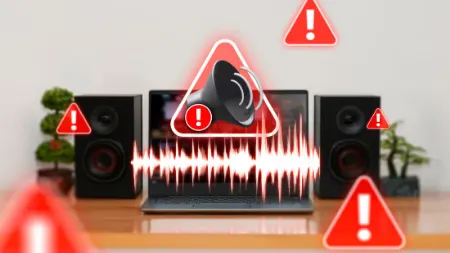
مشکل اعوجاج صدا در لپتاپ
علل صدای خش خش در لپ تاپ میتواند دلایل مختلفی داشته باشد، از جمله مشکلات سختافزاری، نرمافزاری یا تنظیمات نادرست سیستم. این صدا میتواند تجربه کاربری شما را تحت تأثیر قرار دهد. برای آشنایی با دلایل ایجاد این صدا و راههای رفع آن، در این مقاله از همراه ما باشید.
شنیدن صدای خش خش از بلندگوهای لپتاپ میتواند بسیار آزاردهنده باشد. اما در بیشتر موارد، اگر آسیب فیزیکی وجود نداشته باشد، این مشکل قابل حل است. در اینجا به بررسی دلایل رایج و راهحلهای پیشنهادی میپردازیم تا صدای لپتاپ خود را دوباره شفاف بشنوید.
وقتی صدای لپتاپ خود را تا آخرین حد افزایش میدهید، ممکن است از آستانه توان بلندگوها فراتر بروید. این موضوع میتواند باعث ایجاد صداهای خشدار و قطع و وصل شود. بلندگوهای داخلی لپتاپ، به دلیل اندازه کوچک و توان کم، برای تولید صدای خیلی بلند طراحی نشدهاند.
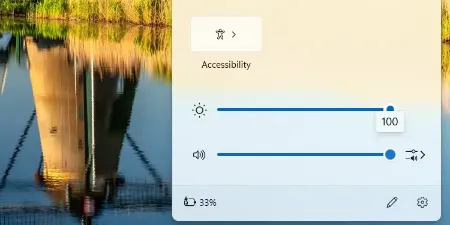
ولوم خیلی بالا یکی از علل صدای خش خش در لپ تاپ
صدای لپتاپ را کاهش دهید و ببینید آیا مشکل برطرف میشود یا خیر.
اگر نیاز به صدای بلندتر دارید، از اسپیکرهای خارجی باکیفیت استفاده کنید.
برنامههای Audio Enhancement برای بهبود کیفیت صدای بلندگوهای لپتاپ طراحی شدهاند. این برنامهها با استفاده از فیلترها و افکتها، سیگنال صوتی را تغییر میدهند و میتوانند بیس (Bass) و تریبل (Treble) را افزایش دهند، نویز پسزمینه را کاهش دهند، یا صدای فراگیر (Surround Sound) شبیهسازی کنند. گاهی این نرمافزارها بهدرستی تنظیم نشدهاند یا بلندگوها را بیش از توانشان تحت فشار میگذارند، که میتواند باعث اعوجاج صدا شود.
تنظیمات نرمافزار Audio Enhancement را بررسی کنید و آن را بهدرستی تنظیم کنید.
اگر تنظیمات را نمیدانید، این قابلیت را غیرفعال کنید.
درایورهای صوتی باید بهینه و بهروز باشند تا بهترین کیفیت صدا را ارائه دهند. درایورهای قدیمی میتوانند دلیل کیفیت پایین صدا باشند. در سیستمهای Mac، درایورها در سیستمعامل یکپارچه هستند و با بهروزرسانی macOS بهطور خودکار بهروز میشوند.
اما در ویندوز ممکن است نیاز باشد آنها را بهصورت دستی بهروزرسانی کنید.
کلیدهای Windows+I را فشار دهید تا پنجره Run باز شود.
عبارت devmgmt.msc را تایپ کنید و Enter بزنید تا Device Manager باز شود.
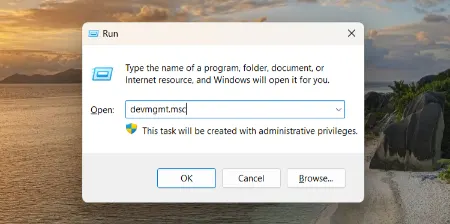
باز کردن Device Manager با استفاده از Windows Run
روی بلندگوهای داخلی لپتاپ راستکلیک کنید و گزینه Update Driver را انتخاب کنید.
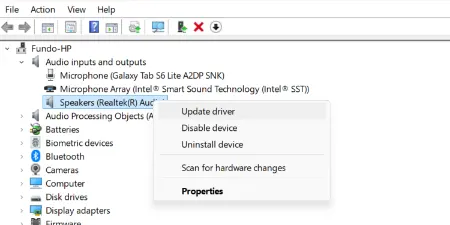
به روز رسانی درایور صوتی در مدیریت دستگاه ویندوز
گزینه Search Automatically for Drivers را انتخاب کنید تا ویندوز آخرین نسخه درایور را پیدا و نصب کند. اگر مشکل همچنان باقی بود: درایور را حذف کرده و دوباره نصب کنید.
برخی از نرمافزارها میتوانند با پردازش صوتی تداخل کنند، که این موضوع به صداهای نامطلوب یا اعوجاج منجر میشود. این مسئله معمولاً زمانی رخ میدهد که چند برنامه بهصورت همزمان از بلندگوها استفاده کنند.
تمام برنامههایی را که از بلندگو استفاده میکنند ببندید.
برای مثال، اگر یک ویدیوی YouTube در حال پخش است و همزمان برنامههایی مثل VLC یا Spotify را باز کنید، ممکن است تا بستن تب YouTube صدا مخدوش باشد.
وقتی پردازنده (CPU) لپتاپ بیش از حد تحت فشار باشد، کیفیت صدا میتواند افت کند. دلایل رایج این مسئله عبارتاند از:
• اجرای چند برنامه سنگین بهطور همزمان.
• فرآیندهای پسزمینه زیاد.
• ویروسها یا بدافزارها.
• داغ شدن بیش از حد پردازنده.
• کمبود RAM.

فشار بیش از حد به پردازنده یکی از علل خش خش در لپ تاپ
1. از Task Manager (در ویندوز) یا Activity Monitor (در Mac) برای شناسایی برنامههای پرمصرف استفاده کنید و آنها را ببندید.
2. برنامههای استارتآپ را غیرفعال کنید.
3. سیستم خود را برای ویروسها با آنتیویروس اسکن کنید.
4. مطمئن شوید که لپتاپ روی سطح سخت و صاف قرار دارد و جریان هوا بهخوبی برقرار است.
5. در صورت نیاز، RAM لپتاپ را افزایش دهید (حداقل 8GB توصیه میشود).
سیگنالهای دیگر میتوانند با خروجی صدای لپتاپ تداخل کنند و باعث ایجاد اعوجاج شوند. رایجترین منابع این تداخل عبارتاند از دستگاههای الکترونیکی دیگر مانند تلفنهای همراه، روترهای Wi-Fi یا کابلهای بدون شیلد.
1. لپتاپ و دستگاههای دیگر را از یکدیگر دور کنید.
2. Bluetooth و Wi-Fi دستگاههای اطراف را در صورت عدم استفاده خاموش کنید.
3. از کابلهای باکیفیت و شیلددار استفاده کنید.
4. اطمینان حاصل کنید که لپتاپ و دستگاههای متصل به آن بهدرستی ارت شدهاند.
بلندگوهای آسیبدیده میتوانند باعث ایجاد صداهای خشدار، استاتیک، یا صدای نامتعادل شوند. آسیبهای رایج شامل شکستگی اجزای داخلی، پارگی در مخروط بلندگو، خرابی بلندگو یا اتصالات شل است.
اگر بلندگوها آسیب فیزیکی دیدهاند، بهترین گزینه مشورت با یک تکنسین حرفهای است تا مشکل بهدرستی تشخیص داده و رفع شود.

بلندگوهای آسیب دیده یکی از علل خش خش در لپ تاپ
1. آیا استفاده از اسپیکرهای خارجی میتواند به رفع اعوجاج کمک کند؟
بله، اگر مشکل از بلندگوهای داخلی باشد، استفاده از اسپیکرهای خارجی یا هدفون میتواند کیفیت صدا را بهبود بخشد.
2. آیا داغ شدن لپتاپ میتواند بر کیفیت صدا تأثیر بگذارد؟
بله، داغ شدن بیش از حد میتواند عملکرد CPU را تحت تأثیر قرار دهد و باعث اعوجاج صدا شود. اطمینان حاصل کنید که لپتاپ جریان هوای کافی دارد و روی سطح صاف قرار گرفته است.
3. چگونه میتوانم درایور صوتی لپتاپ را بهروز کنم؟
در ویندوز: از Device Manager استفاده کنید و گزینه Update Driver را انتخاب کنید.
در مک: با بهروزرسانی macOS، درایورها نیز بهروزرسانی میشوند.
4. چه زمانی باید لپتاپ را به تعمیرکار نشان دهم؟
اگر بلندگوهای داخلی آسیب دیده باشند یا هیچیک از روشهای نرمافزاری مشکل را حل نکند، بهتر است به یک تکنسین حرفهای مراجعه کنید.
5. آیا تداخل با دستگاههای دیگر میتواند باعث اعوجاج صدا شود؟
بله، دستگاههایی مانند تلفنهای همراه یا روترهای Wi-Fi ممکن است باعث ایجاد نویز یا اعوجاج شوند. این مشکل را میتوان با دور کردن این دستگاهها از لپتاپ برطرف کرد.
6. آیا Malware میتواند روی کیفیت صدای لپتاپ تأثیر بگذارد؟
بله، وجود بدافزارها میتواند پردازشهای صوتی را مختل کند. استفاده از آنتیویروس برای اسکن و حذف بدافزارها ضروری است.
بهترین راه برای رفع اعوجاج صدا، شناسایی علت اصلی آن است. با تنظیم تنظیمات، بهروزرسانی درایورها، یا رفع مشکلات سختافزاری، معمولاً میتوانید صدای لپتاپ خود را به حالت عادی برگردانید و از تجربهای بهتر لذت ببرید.
گردآوری:بخش کامپیوتر و اینترنت
پاسخ ها